
Anılar her zaman insanlar için önemlidir. Profesyonel fotoğraf makinesi ile çektiğiniz fotoğraflarınızın bir anda silindiğini, kaydetmenize rağmen bir hatadan dolayı kaybettiğinizi düşündüğünüz zaman bile büyük bir sıkıntıya girebilirsiniz. Fotoğraf makinesinden veri kurtarmak için gerekli olan alt yapıya sahip değilseniz, her şeyin boşa gittiğini de düşünebilirsiniz. Bununla birlikte, Windows 10 işletim sistemine sahip bilgisayarınızda yanlışlıkla veya bilinçli olarak sildiğiniz dosyalara bir gün ihtiyaç duyduğunuzu hissettiğiniz anda, her şey için çok geç olduğunu düşünebilirsiniz.
Karşılaşacağınız en iyi veri kurtarma programlarından biri olan ve ayrıca cross-latform (çoklu platform) desteği olan EaseUS, problemsiz olarak ve hızlı şekilde verilerinizi Windows 10 bilgisayarınızdan, fotoğraf makinesinden veya harici hard disklerinizden kurtarmayı, kaybettiğiniz dosyalara da tekrardan ulaşmayı sağlamaktadır. İstediğiniz herhangi bir bilgiye sorunsuz olarak erişebilmenize fırsat sunan, her zaman kaliteli ve kullanışlı yapısıyla sizlere destek olacak bu uygulamayla birlikte, diskinize virüs bulaşmış olsa bile, dosyalarınıza ulaşmanız artık imkansız değil. Rahat kullanımı ve Türkçe desteği sayesinde, sizler de verilerinizi sorunsuz olarak kurtarabilirsiniz. Peki, nasıl?
EaseUS ile Veri Kurtarma!
Bilgisayarınızdan, fotoğraf makinenizden, harici hard disk veya flash belleğinizden, kısacası aklınıza gelebilecek her türlü veri depolama aygıtından verilerinizi kurtarabilmeniz için, ilk olarak programı indirmeniz gerekecektir. EaseUS programını indirmek için, https://www.easeus.com/datarecoverywizard/free-data-recovery-software.htm linkini kullanabilirsiniz. Linke tıkladıktan sonra, karşınıza çıkan ekran 2 seçenek yer alacaktır. ‘’Free Download’’ ve ‘’Uprade to pro’’. Bu iki seçenekten Free olan ücretsiz kullanım sağlamanıza imkan sunarken, 500 MB gibi kısıtlı boyutta dosya(lar) kurtarmanızı sağlamaktadır. PRO sürüme yükselttiğiniz zaman, sınırsız dosya kurtarma şansını elde edebilirsiniz.
İndirme ve kurma işlemini sağladıktan sonra, şimdi hangi aygıttan kurtarmak istediğiniz belirlemelisiniz. Programı açtığınız anda karşınıza, o anda bilgisayara bağlı olan dahili ve harici tüm disklere ulaşabilirsiniz. Dahili olarak C, D veya E sürücüsünden, fotoğraf makinesinden veya harici bir diskten kurtarmak için, EaseUS veri kurtarma programı programının ana sayfasından seçim yaparak, ‘Tara’ butonuna tıklamanız gerekecektir.
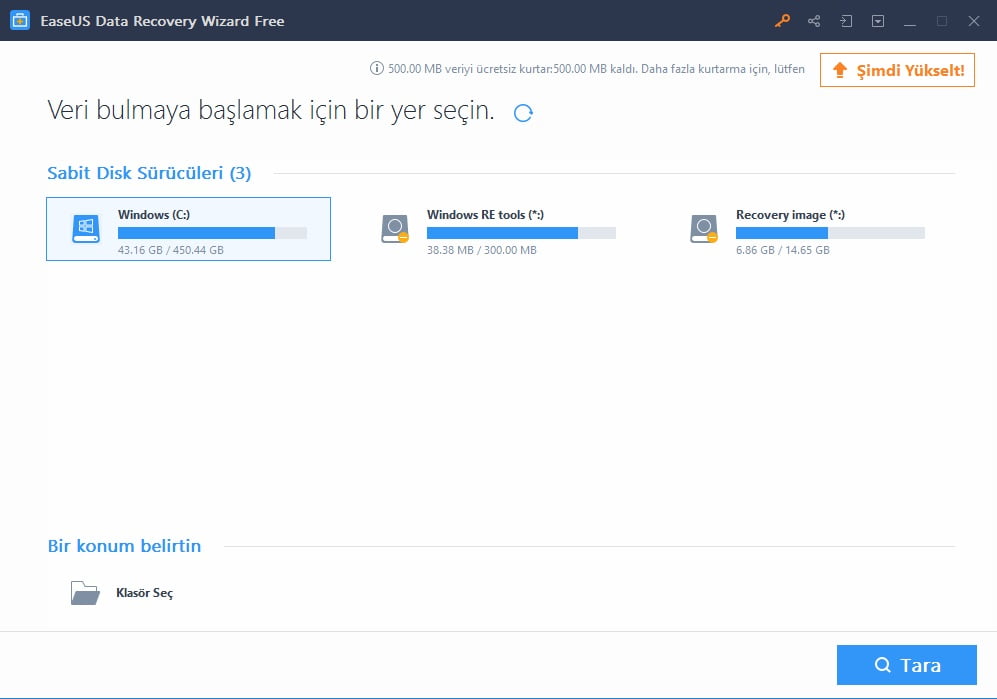
Tara’ butonuna tıkladıktan sonra, sol altta bir süre (progress bar) belirecek ve bu süre, diskinizde yer alan ve şimdiye kadar silinmiş olan tüm verileri sizlere listelemek olan için gerekli olan yaklaşık işlem süresini göstermektedir. Silinen dosyaların boyutuna ve yoğunluğuna göre farklılık göstereceğinden, bu süre zarfında beklemeniz gerekiyor.
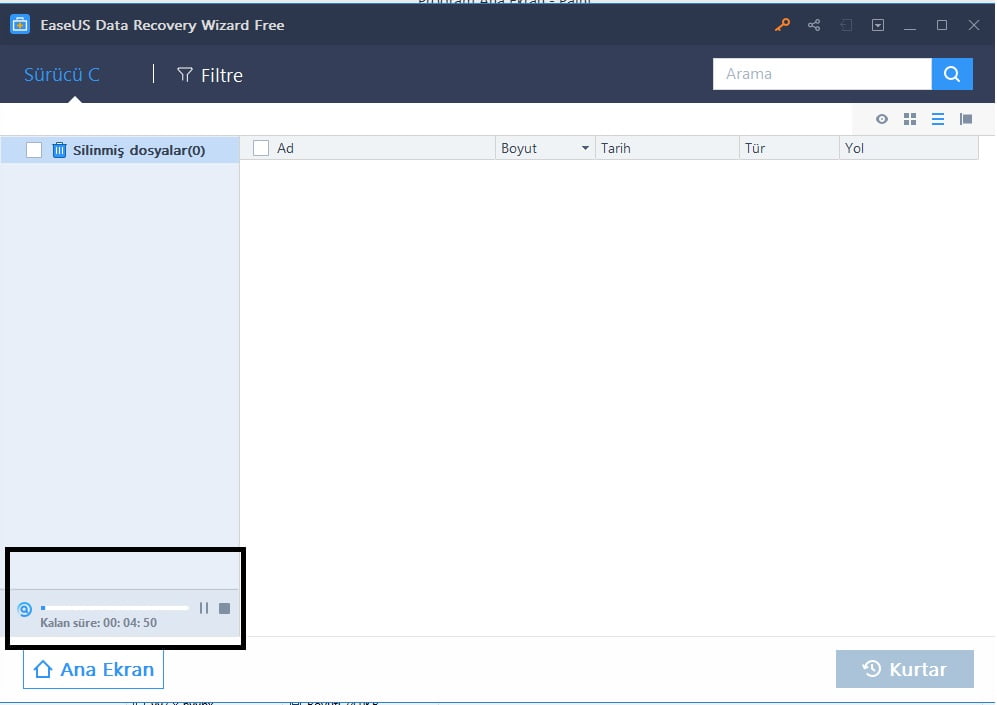
Tüm tarama işlemi bittikten sonra, şimdiye kadar sildiğiniz tüm verileri, Windows işletim sistemine sahip olan bilgisayarınızdaki uygulama ekranında görebilirsiniz.
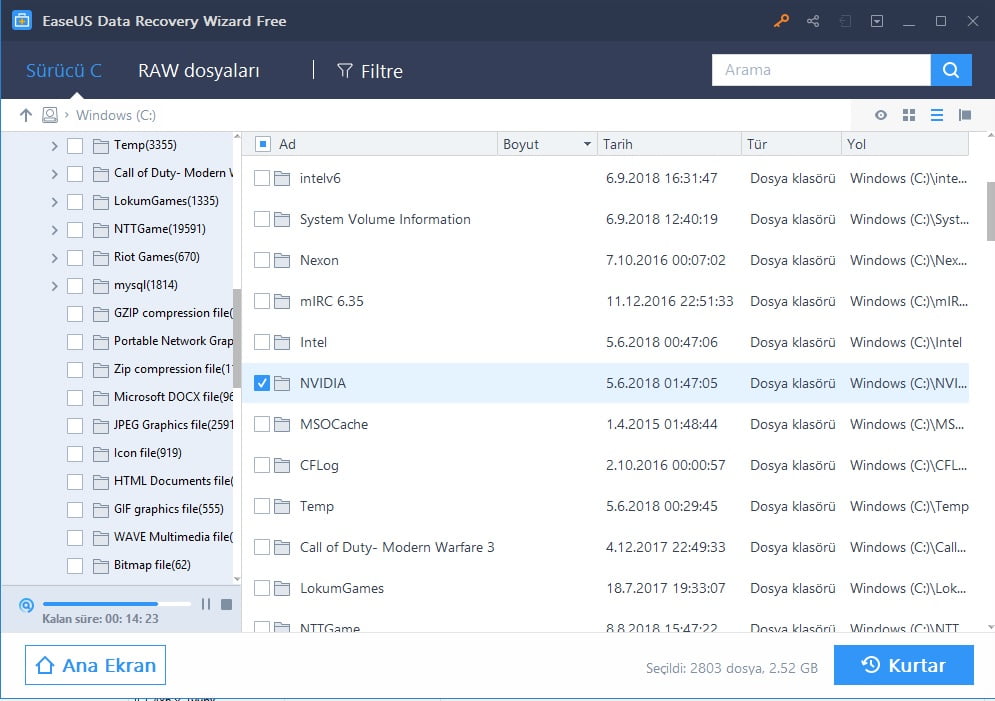
Karşınıza çıkan alanda, ihtiyaç duyduğunuz dosyalardan hangisini kurtarmak istiyorsanız üzerine tıklayıp seçtikten sonra, sağ alt tarafta yer alan ‘Kurtar’ butonuna tıklamanızla birlikte, kurtarma işlemine başlayabilirsiniz. Kurtarma işlemi sonlandıktan sonra, EaseUS dosya kurtarma yazılımı sayesinde sorunsuz olarak verilerinize erişebilir, problem yaşamadan dosyalarınızı kullanmaya devam edebilirsiniz.



